
Recientemente, Amazon agregó la funcionalidad para ordenar casi cualquier producto que ofrece a través de Amazon Echo. A continuación, le indicamos cómo configurarlo y comenzar a realizar compras en línea sin nada más que su voz.
RELACIONADO: Cómo instalar y configurar su Amazon Echo
Anteriormente, el Echo solo podía reordenar productos que ya había comprado en el pasado, así como pedir un puñado de productos seleccionados. Sin embargo, la selección se ha ampliado para incluir prácticamente todo en el sitio web de Amazon. La principal advertencia es que todo lo que pidas con Amazon Echo debe ofrecerse a través de Amazon Prime. Algunas categorías tampoco son elegibles, incluidas ropa, zapatos, joyas, relojes, artículos de Amazon Fresh, artículos de Amazon Prime Pantry, artículos de Amazon Prime Now y artículos complementarios.
Aparte de eso, puede volverse loco y pedir todo tipo de cosas directamente desde su Amazon Echo. A continuación, le indicamos cómo empezar.
Habilite la compra por voz en la aplicación Alexa
En primer lugar, deberá activar la compra por voz, lo que le permite solicitar productos en Amazon a través de Echo en primer lugar. También puede configurar un tipo de código PIN de cuatro dígitos que Alexa solicita cuando compra algo en el Echo, para evitar que otras personas gasten su dinero.
Comience abriendo la aplicación Alexa en su teléfono y toque el botón de menú en la esquina superior izquierda de la pantalla.
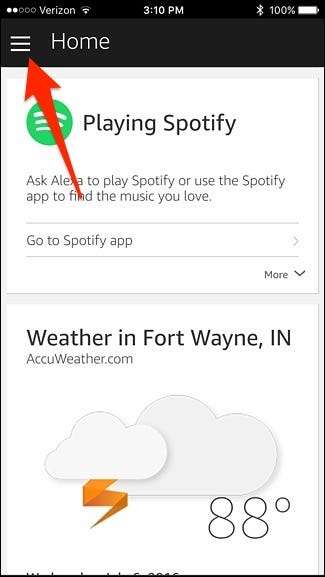
Seleccione "Configuración" de la lista.
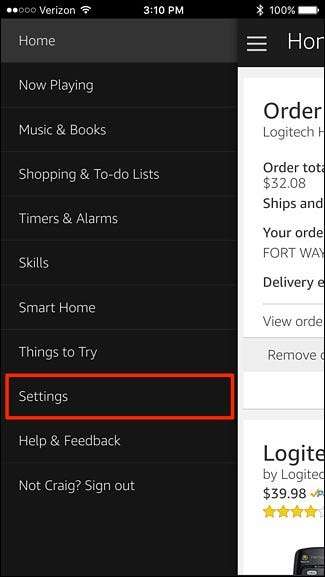
Desplácese hacia abajo y toque "Compras por voz".
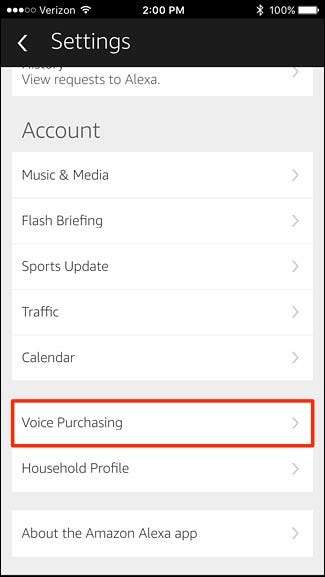
Toque el interruptor de palanca para activar la compra por voz si aún no lo está.

Eso es todo lo que necesita hacer para habilitar la compra por voz, pero si desea evitar que otros soliciten artículos en el Echo, puede tocar dentro del cuadro de texto justo encima de "Guardar cambios" e ingresar un código PIN de cuatro dígitos. Esto puede estar compuesto por letras o números, o una combinación de ambos. Toca "Guardar cambios" cuando hayas terminado.
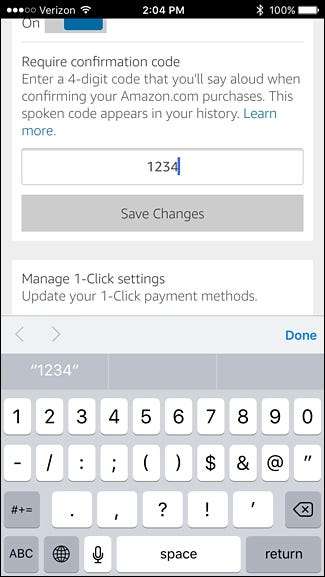
También es una buena idea verificar la configuración de 1 clic para asegurarse de que se utilizarán la dirección de envío y la tarjeta de crédito correctas con los pedidos por voz en Amazon Echo. Para hacer esto. toque en "Configuración de pago" en la parte inferior.

Toca "Editar método de pago" para realizar cambios.
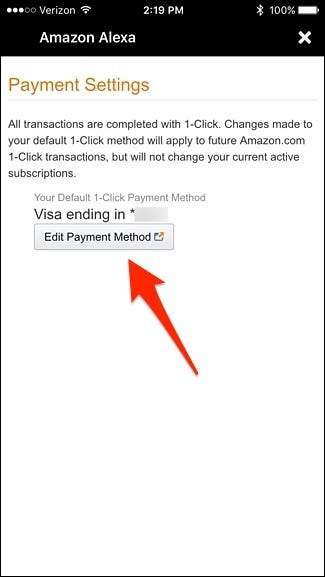
Seleccione la tarjeta de crédito y luego la dirección de envío correcta que desea utilizar para las compras por voz.
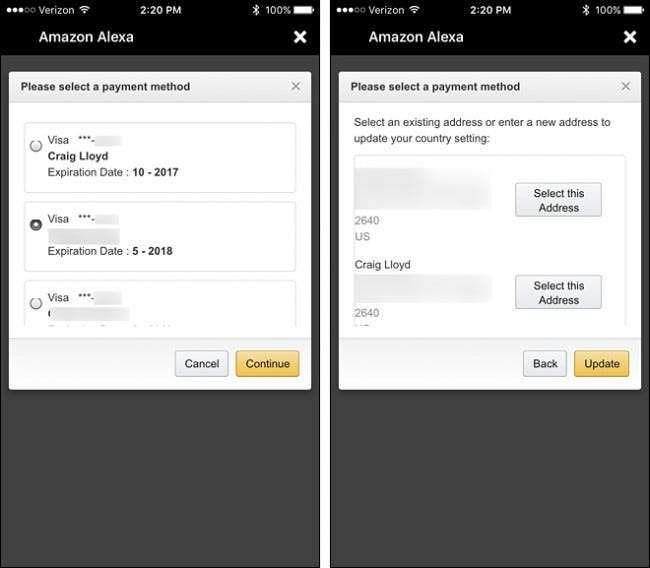
Una vez que esté de nuevo en la pantalla "Configuración de pago", toque el botón "X" en la esquina superior derecha para cerrarla.
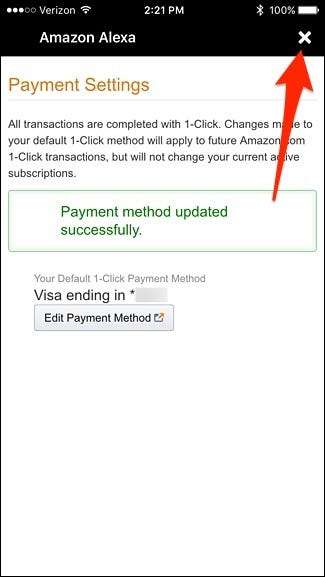
Ahora puede salir de la aplicación Alexa y comenzar a ordenar artículos de Amazon usando su dispositivo Echo.
Utilice su Amazon Echo para pedir artículos

Una vez que haya configurado la compra por voz, es hora de usar el poder de su voz para comprar cosas en Internet. Todo lo que tiene que hacer es simplemente decir, "Alexa, ordene (nombre del producto)". También puede decir algo más genérico, como "Alexa, pide comida para perros".
Luego, Alexa te dará el resultado de búsqueda superior y, si no es así, puedes decir "No" cuando te pregunte si quieres ordenarlo y Alexa leerá el siguiente resultado. Simplemente diga "Sí" cuando Alexa lea el artículo correcto y le pregunte si desea pedirlo. Luego, se le pedirá que ingrese su código de voz si lo tiene habilitado.
Una vez que se ordena el artículo, los detalles del pedido aparecerán en la aplicación Alexa.








